ホームページ >システムチュートリアル >Windowsシリーズ >Win7 でブロードバンド接続エラー 651 を修正する方法
Win7 でブロードバンド接続エラー 651 を修正する方法
- WBOYWBOYWBOYWBOYWBOYWBOYWBOYWBOYWBOYWBOYWBOYWBOYWB転載
- 2024-01-05 23:11:391024ブラウズ
win7システムは非常に優れたスーパーシステムです!比類のない安定性は、誰もが win7 を選ぶ重要な理由です。最近、win7 を使用している多くの友人がブロードバンド接続エラー 651 の問題に遭遇したと報告しています。今回は、Windows 7 コンピューターでのブロードバンド接続エラーの解決策をエディターが紹介します。見てみましょう。

Win7 ブロードバンド接続エラー 651 解決策:
1. 考えられる理由: ネットワーク カード ドライバーの障害
1まず、ネットワーク カード ドライバの問題を考えてください。この問題は比較的一般的です。デスクトップ コンピュータを右クリックし、[プロパティ] をクリックします。
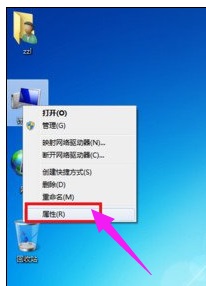
2. コンピューターのプロパティ ページで [デバイス マネージャー] を選択して入力します。
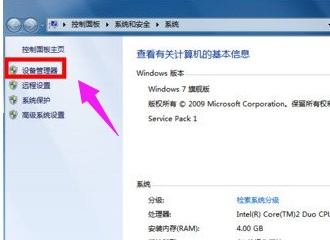
3. [デバイス マネージャー] ページの [ネットワーク アダプター] で 2 つのネットワーク カード (1 つは有線、もう 1 つはワイヤレス) を見つけます! 有線ネットワーク カードを右クリックし、[無効] にします。
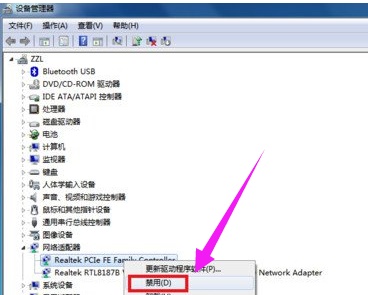
4. プロンプト ボックスが表示されたら、[はい] をクリックします。
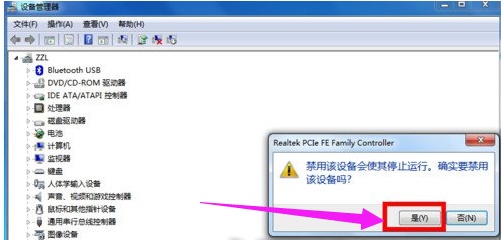
5. 次に、右クリックして開始し、リダイヤルが正常かどうかを確認します。
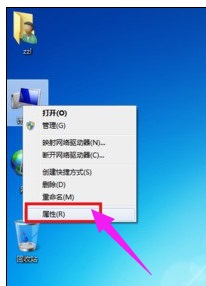
6. 有線ネットワーク カードを右クリックし、[アンインストール]を選択してネットワーク カード ドライバーをアンインストールします。
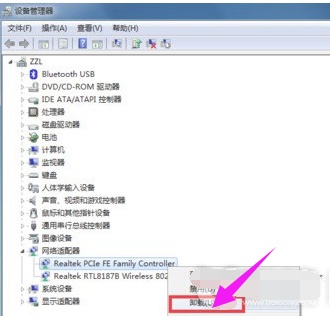
7. [デバイス マネージャー] メニュー操作をクリックし、[ハードウェア変更のスキャン] をクリックします。システムは通常、ユニバーサル ドライバーを使用してネットワーク カードを再駆動します。完了しました。コンピュータを再起動してください! 問題ないはずです わかりました!
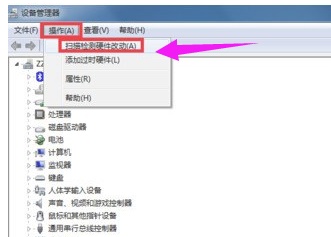
考えられる理由: ログ ファイルの書き込みが禁止されています:
1. ログのパスファイルは C:WindowsSystem32LogFilesWMI です。このフォルダーに管理者がいない場合は、アクセス許可やブロードバンド接続にも問題が発生し、651 や 711 などのエラー メッセージが表示されます。まず、コンピューターをダブルクリックし、コンピューター フォルダーに入り、次のように入力します。アドレスバーに「C:WindowsSystem32LogFiles」と入力し、Enterを押します。
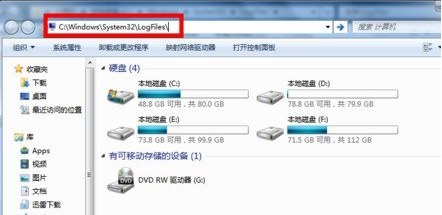
2. 以下の図に示すように、LOGFiles フォルダーの下にある WMI フォルダーを見つけて右クリックし、[プロパティ] をクリックします! 実際には、永続的な管理者を付与するためです。 right! 私の方法では、コンピュータを再起動するたびにアクセス許可を変更する必要がなくなります。
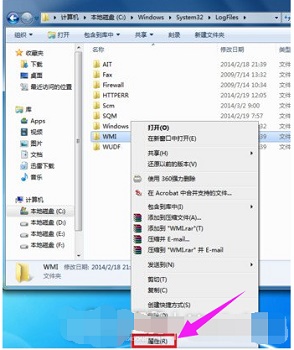
3. WMI フォルダーのプロパティ ページで、[セキュリティ] タブを選択し、[詳細設定] をクリックします。
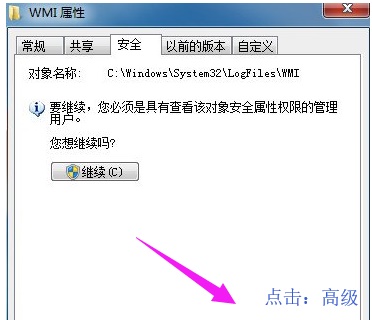
4. WMI フォルダーの詳細プロパティ ページで、[アクセス許可]、[続行] の順に選択します。
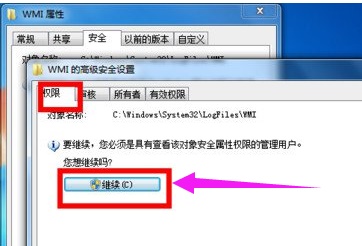
5. WMI フォルダーの詳細ページで、現在使用しているアカウントを選択し、[編集] ボタンをクリックします。
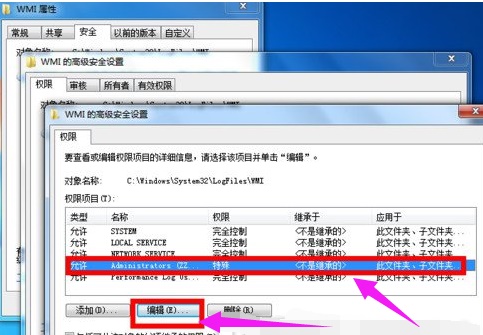
6. アカウントの WMI フォルダー コントロール オプションで、[フル コントロール] の下にあるすべてのオプションをオンにし、[OK] ボタンをクリックします。
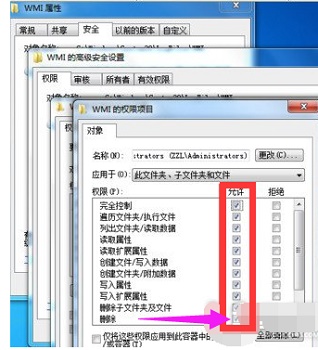
7. 変更が完了したら、[適用] ボタンをクリックし、次の変更を求めるプロンプトが表示されたら [OK] を選択します。変更が完了したら、コンピューターを再起動します。
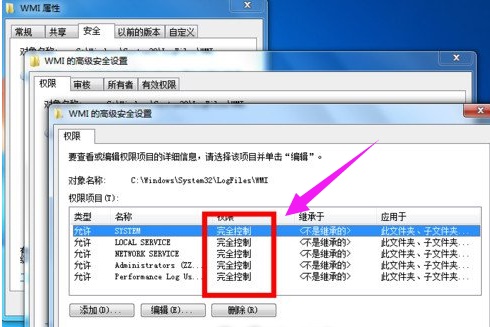
以上がWin7 でブロードバンド接続エラー 651 を修正する方法の詳細内容です。詳細については、PHP 中国語 Web サイトの他の関連記事を参照してください。

